由于免费和易于操作等特点,很多站长喜欢使用宝塔面板来管理网站和数据库文件。通过宝塔,我们可以非常方便地备份网站和数据库,还可以利用宝塔的“计划任务”功能实现定期自动备份。与此同时,恢复网站和数据库文件也非常简单:
恢复网站文件:直接把备份文件上传到网站目录(文件夹)即可;
恢复数据库文件:通过宝塔“数据库”先上传备份的数据库文件,然后“导入”就行了;
对于 WordPress 网站,如果域名和数据库(数据库名+用户名+密码)没有变化,上传导入网站和数据库文件后,网站就算恢复成功了。
可如果域名和数据库信息变了呢?我们同样需要先导入恢复网站和数据库文件,但之后可能会遇到一些问题。
建立数据库连接时出错
域名和数据库信息跟原来不同的话,导入恢复文件后打开新域名,会无法访问网站并出现类似如下错误提示:
Error establishing a database connection
之所以出现数据库报错信息,是因为现在数据库信息跟原来不同。我们需要在wp-config.php文件中,把“数据库名+用户名+密码”改成当前正确信息。
更改网站地址
数据库信息修改正确后,可能网站主页勉强可以打开了,但是进入 WordPress 网站后台或其他网页,就会跳转回到旧域名地址。出现无法进入后台等问题,是因为网站的WordPress 地址(URL)和站点地址(URL)还是旧域名。我们需要修改为新网址,主要有以下几种方法:
方法一
在wp-config.php文件中,添加以下两行内容:
define('WP_HOME','https://新域名');
define('WP_SITEURL','https://新域名');
方法二
原理同上,只不过是在functions.php文件中添加以下两行代码:
update_option('home','https://新域名');
update_option('siteurl','https://新域名');
方法三(推荐)
在wp-config.php文件中,添加下面一行代码:
define('RELOCATE',true);
方法四
修改数据库:登录phpMyAdmin数据库管理页,找到wp_options表,将其中的siteurl和home字段修改为当前新域名。
通过以上任意一种方法操作后,就能使用新域名正常打开或登录网站了。不过,此时网站的内部链接(内链)等字段同样还是原来旧域名的,我们还需要通过插件等方式修改替换为当前新域名。
搜索替换内链等
想要替换内链或其他地址,依然可以通过phpMyAdmin直接修改数据表。但是直接修改数据库不够直观简便,操作失误后也比较麻烦。而且,小白用宝塔打开phpMyAdmin时还报错了:
Fatal error: Array and string offset access syntax with curly braces is no longer supported in /www/server/phpmyadmin/phpmyadmin_44918f2a32dac65e/libraries/Util.class.php on line 1994
因此小白推荐使用 WordPress 插件的方式,比如“Better Search Replace”、“Update URLs”等类似的插件都可以,下面以“Better Search Replace”为例给大家介绍。
1.安装启用插件后,在网站后台 - 工具,找到 Better Search Replace,打开插件界面;

2.搜索“旧域名”替换为“新域名”,选择“全部”(Windows 可以用快捷键Ctrl+A)数据表。勾选“Run as dry run”运行搜索/替换,可以作为尝试,相当于有一个后悔药。取消勾选后运行,就是真正替换了。
最后,在后台“设置” - “常规”中,检查WordPress 地址(URL)和站点地址(URL)是不是最新的。改成最新地址后,如果是按照上述前三种方法操作的,记得删除添加的代码。
注:上述说明中的汉字“新域名”或“旧域名”请替换成实际域名,至于网址开头的“https://”中带不带“s”同样要看实际情况。




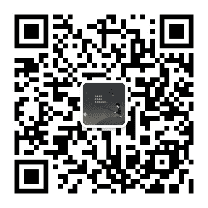
评论0